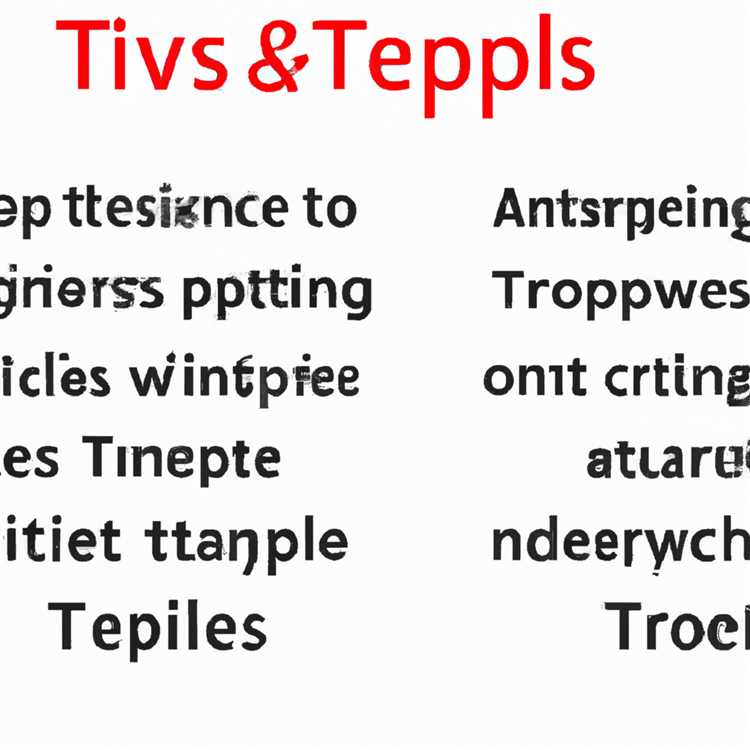Nếu bạn sở hữu một chiếc đồng hồ Apple, bạn có thể đã gặp phải một vấn đề bực bội trong đó thiết bị của bạn bị kẹt trên logo của Apple. Điều này có thể xảy ra vì nhiều lý do, chẳng hạn như trục trặc phần mềm hoặc cập nhật không thành công. Trong bài viết này, chúng tôi sẽ chia sẻ một số mẹo khắc phục sự cố để giúp bạn khắc phục sự cố này và giúp Apple Watch của bạn sao lưu và chạy.
Firstly, it's important to check if your Apple Watch is fully updated with the latest software. Go to the Watch app on your paired iPhone and navigate to General >Cập nhật phần mềm. Nếu có bất kỳ cập nhật có sẵn, hãy đảm bảo cài đặt chúng. Đôi khi, một phiên bản phần mềm lỗi thời có thể khiến Apple Watch bị mắc kẹt trên logo.
Nếu gần đây bạn đã cập nhật Apple Watch của mình lên WatchOS 5. 1, mà nhiều người dùng đã báo cáo các vấn đề, có thể nên buộc phải khởi động lại thiết bị của bạn. Để làm điều này, nhấn và giữ cả nút bên và vương miện kỹ thuật số cho đến khi logo của Apple xuất hiện. Điều này có thể giúp giải quyết các trục trặc phần mềm nhỏ và khiến Apple Watch của bạn hoạt động trở lại.
Nếu Force khởi động lại Apple Watch của bạn không giải quyết được sự cố, bạn có thể thử ghép lại và sau đó ghép lại với iPhone của mình. Điều này có thể được thực hiện bằng cách truy cập ứng dụng đồng hồ, chọn đồng hồ của bạn và nhấn vào biểu tượng "i". Từ đó, chọn tùy chọn để ghép đôi đồng hồ Apple. Sau khi ghép đôi, bạn có thể thiết lập lại bằng cách làm theo lời nhắc trên iPhone của bạn.
Nếu tất cả những thứ khác thất bại và Apple Watch của bạn vẫn bị kẹt trên logo, có thể cần phải khôi phục nó bằng iTunes trên máy tính của bạn. Kết nối đồng hồ Apple của bạn với máy tính của bạn và mở iTunes. Chọn Apple Watch của bạn, sau đó nhấp vào nút "Khôi phục Apple Watch". Điều này sẽ xóa tất cả dữ liệu trên thiết bị của bạn, vì vậy hãy đảm bảo sao lưu nó trước khi tiến hành.
Nếu bạn vẫn đang gặp vấn đề với Apple Watch của mình hoặc nếu các đề xuất khắc phục sự cố này không phù hợp với bạn, tốt nhất là liên hệ với hỗ trợ của Apple hoặc truy cập Apple Store để được hỗ trợ thêm. Họ sẽ có thể hướng dẫn bạn trong suốt quá trình và giúp bạn đưa Apple Watch trở lại trạng thái đầy đủ chức năng của nó.
Hãy nhớ rằng, khi xử lý các vấn đề kỹ thuật, luôn luôn là một ý tưởng tốt để tìm kiếm sự giúp đỡ nếu bạn không chắc chắn phải làm gì. Hỗ trợ của Apple có mặt để hỗ trợ bạn, vì vậy đừng ngần ngại đặt câu hỏi của bạn và nhận được sự hỗ trợ bạn cần.
Bắt đầu khởi động lại đồng hồ Apple của bạn


Nếu Apple Watch của bạn bị mắc kẹt trên logo của Apple, việc thực hiện khởi động lại lực có thể giúp giải quyết vấn đề. Phương pháp này tương tự như khởi động lại, nhưng nó liên quan đến một quy trình kỹ lưỡng hơn.
Để bắt đầu khởi động lại Apple Watch của bạn, hãy làm theo các bước sau:
- Nhấn và giữ cả nút bên và vương miện kỹ thuật số trong ít nhất 10 giây.
- Phát hành các nút khi bạn thấy logo Apple trên màn hình.
- Đồng hồ Apple của bạn sau đó sẽ khởi động lại. Nếu nó khởi động lại thành công và bạn có thể sử dụng nó, vấn đề có thể đã được giải quyết.
Nếu Apple Watch của bạn vẫn bị kẹt trên logo của Apple sau khi thực hiện khởi động lại lực, bạn có thể cần thử một số bước khắc phục sự cố.
Lưu ý rằng lực khởi động lại Apple Watch của bạn nên là phương sách cuối cùng của bạn. Luôn luôn tốt nhất để kiểm tra các bản cập nhật phần mềm và đảm bảo rằng Apple Watch của bạn được cập nhật đầy đủ trước khi sử dụng khởi động lại lực.
Nếu bạn không chắc chắn về việc Force khởi động lại Apple Watch của bạn hoặc nếu bạn có bất kỳ câu hỏi hoặc mối quan tâm nào về quy trình, bạn nên liên hệ với hỗ trợ của Apple hoặc truy cập Apple Store để được hỗ trợ.
Không xác định các thiết bị của bạn, sau đó ghép chúng lại
Nếu Apple Watch của bạn bị mắc kẹt trên logo Apple sau khi cập nhật lên WatchOS 5. 1 hoặc phiên bản tương tự, bạn có thể cần phải ghép đôi và sau đó ghép lại thiết bị của mình.
Để ghép lại Apple Watch của bạn từ iPhone của bạn, hãy làm theo các bước sau:
Bước 1: Khởi động lại các thiết bị của bạn

Đầu tiên, hãy thử khởi động lại cả Apple Watch và iPhone của bạn. Nhấn và giữ nút bên trên đồng hồ Apple cho đến khi bạn thấy Slider tắt nguồn. Kéo thanh trượt để tắt đồng hồ của bạn. Để khởi động lại iPhone của bạn, nhấn và giữ nút nguồn cho đến khi bạn thấy tùy chọn SLIDE để tắt nguồn. Sau khi khởi động lại cả hai thiết bị, hãy kiểm tra xem vấn đề vẫn còn.
Bước 2: Unmair Watch Apple của bạn
Nếu khởi động lại không giải quyết được sự cố, bạn có thể thử ghép lại Apple Watch của bạn từ iPhone. Mở ứng dụng đồng hồ trên iPhone của bạn, chuyển đến tab Watch của tôi, nhấn vào Apple Watch của bạn ở đầu màn hình, sau đó nhấn vào biểu tượng "I" bên cạnh tên của bạn. Cuối cùng, nhấn vào "Unpair Apple Watch" và làm theo lời nhắc để hoàn thành quá trình không ghép đôi.
Bước 3: Ghép lại các thiết bị của bạn
Sau khi ghép lại Apple Watch của bạn, bạn có thể ghép nó lại với iPhone của mình. Đảm bảo iPhone của bạn được cập nhật lên phiên bản phần mềm mới nhất và đồng hồ của bạn được sạc. Mở ứng dụng Watch trên iPhone của bạn, nhấn "Bắt đầu ghép nối", sau đó làm theo các hướng dẫn trên màn hình để ghép nối thiết bị của bạn. Trong quá trình ghép nối, bạn có thể cần nhập mật khẩu ID Apple và đồng ý với các điều khoản và điều kiện.
Nếu Apple Watch của bạn vẫn bị mắc kẹt trên logo của Apple sau khi làm theo các bước khắc phục sự cố này, tốt nhất là liên hệ với hỗ trợ của Apple hoặc truy cập một cửa hàng Apple để được hỗ trợ thêm. Họ có thể giúp bạn với các đề xuất khắc phục sự cố nâng cao hơn hoặc đưa ra các tùy chọn sửa chữa nếu cần.
Apple Watch Series 4 bị mắc kẹt trên logo Apple sau khi cập nhật WatchOS 5. 1 cho nhiều người dùng

Sau khi cập nhật các thiết bị Apple Watch Series 4 của họ lên WatchOS 5. 1, nhiều người dùng đã báo cáo bị mắc kẹt trên màn hình Logo của Apple. Nếu bạn đang gặp phải vấn đề này, có một vài bước bạn có thể thực hiện để thử và giải quyết nó.
- Liên hệ với hỗ trợ của Apple: Nếu Apple Watch của bạn bị mắc kẹt trên logo của Apple và sẽ không trả lời, tốt nhất là liên hệ với hỗ trợ của Apple để được hỗ trợ. Họ có thể giúp hướng dẫn bạn thông qua các bước khắc phục sự cố và xác định xem thiết bị của bạn có cần được sửa chữa hay không.
- Khởi động lại lực: Khởi động lại lực có thể khắc phục sự cố. Để thực hiện khởi động lại lực, nhấn và giữ cả nút bên và vương miện kỹ thuật số cho đến khi logo Apple xuất hiện trở lại.
- Check for updates: Make sure you have the latest software update. Open the Watch app on your iPhone, go to General >Cập nhật phần mềm và cài đặt bất kỳ cập nhật có sẵn.
- Restore from a backup: If your Apple Watch is able to connect to your iPhone, you can try restoring it from a backup. Open the Watch app on your iPhone, go to General >Đặt lại và chọn tùy chọn xóa nội dung và cài đặt Apple Watch. Sau đó, hãy ghép đồng hồ Apple của bạn một lần nữa và khôi phục nó từ bản sao lưu.
- Unpair and pair again: If you're unable to restore from a backup, try unpairing your Apple Watch from your iPhone and then pairing it again. Open the Watch app on your iPhone, go to My Watch >Apple Watch và nhấn vào biểu tượng "I" bên cạnh đồng hồ của bạn. Chọn tùy chọn để Unmair Apple Watch, xác nhận việc ghép đôi, sau đó làm theo quá trình ghép nối lại.
- Truy cập cửa hàng Apple: Nếu không có đề xuất nào ở trên hoặc bạn không thoải mái khi tự mình thực hiện các bước khắc phục sự cố, bạn có thể đưa Apple Watch của mình đến Apple Store hoặc nhà cung cấp dịch vụ được ủy quyền để được hỗ trợ thêm.
Cần lưu ý rằng một số người dùng đã báo cáo Apple Watch của họ bị gạch sau khi thử cập nhật WatchOS 5. 1. Nếu bạn thấy mình trong tình huống này, các bước được đề cập ở trên có thể không hoạt động và nhận trợ giúp chuyên nghiệp là khu nghỉ dưỡng tốt nhất của bạn.
Nhiều người dùng đã đăng các đề xuất trên các diễn đàn và chủ đề trực tuyến khác nhau, chia sẻ kinh nghiệm và bản sửa lỗi tiềm năng của họ. Nếu bạn không chắc chắn về hành động nào, có thể đáng để kiểm tra các nguồn này cho bất kỳ cập nhật hoặc giải pháp bổ sung nào.
Trợ lý
Nếu đồng hồ Apple của bạn bị kẹt trên logo của Apple
Nếu Apple Watch của bạn bị mắc kẹt trên logo của Apple, bạn có thể cần thực hiện một loạt các bước khắc phục sự cố để giải quyết vấn đề. Dưới đây là một số gợi ý để giúp bạn lấy lại đồng hồ và chạy:
| 1. Khởi động lại đồng hồ Apple của bạn | Hãy thử khởi động lại Apple Watch của bạn bằng cách nhấn và giữ nút bên cho đến khi Slider tắt nguồn xuất hiện. Sau đó, kéo thanh trượt để tắt đồng hồ của bạn. Nhấn và giữ nút bên một lần nữa cho đến khi logo Apple xuất hiện để bật lại. |
| 2. Buộc khởi động lại đồng hồ Apple của bạn | Nếu đồng hồ của bạn vẫn bị mắc kẹt trên logo của Apple sau khi khởi động lại, bạn có thể cần buộc phải khởi động lại. Nhấn và giữ cả nút bên và vương miện kỹ thuật số trong ít nhất 10 giây cho đến khi logo Apple xuất hiện. |
| 3. Cập nhật phần mềm Apple Watch của bạn | Make sure your Apple Watch is updated to the latest version of watchOS. Go to the Watch app on your paired iPhone, then go to General >Cập nhật phần mềm. Nếu có bản cập nhật có sẵn, hãy cài đặt nó. Điều này có thể mất vài phút hoặc thậm chí hàng giờ để hoàn thành. |
| 4. Unmair và khôi phục đồng hồ Apple của bạn | Nếu không có đề xuất nào ở trên hoạt động, bạn có thể cần ghép lại Apple Watch của bạn khỏi iPhone và khôi phục nó. Đảm bảo sao lưu dữ liệu Apple Watch của bạn trước khi tiến hành. Chuyển đến ứng dụng Watch trên iPhone của bạn, nhấn vào đồng hồ của bạn, sau đó nhấn vào biểu tượng "I". Từ đó, nhấn vào "Unpair Apple Watch" và làm theo các hướng dẫn trên màn hình. Sau khi ghép đôi, bạn có thể khôi phục Apple Watch của mình bằng iTunes trên máy tính. |
| 5. Liên hệ với hỗ trợ của Apple | Nếu bạn đã thử tất cả các bước trên và Apple Watch của bạn vẫn bị kẹt trên logo của Apple, tốt nhất là liên hệ với hỗ trợ của Apple hoặc truy cập một cửa hàng Apple để được hỗ trợ thêm. Họ sẽ có thể giúp bạn khắc phục sự cố và cung cấp bất kỳ sửa chữa hoặc thay thế cần thiết nào. |
Hãy nhớ giữ cho Apple Watch của bạn và phần mềm của nó được cập nhật để tránh mọi vấn đề trong tương lai. Nếu bạn đang gặp phải một vấn đề tương tự, hãy đảm bảo kiểm tra các diễn đàn và chủ đề trực tuyến nơi những người dùng khác có thể đã đăng câu hỏi hoặc đề xuất của họ. Chia sẻ kinh nghiệm và giải pháp của bạn để giúp đỡ người khác có nhu cầu.
Một số người dùng Apple Watch trải nghiệm các thiết bị gạch sau khi cập nhật lên WatchOS 5. 1
Gần đây, một số người dùng Apple Watch đã báo cáo các vấn đề với thiết bị của họ trở nên không phản hồi sau khi cập nhật lên WatchOS 5. 1. Sau khi cài đặt bản cập nhật, đồng hồ của họ sẽ bị kẹt trên logo của Apple và không tiến triển nữa.
Nếu bạn đang gặp phải một vấn đề tương tự, đừng lo lắng - bạn không đơn độc. Đã có một số chủ đề được đăng bởi những người dùng đang phải đối mặt với cùng một vấn đề. Một số người đã cố gắng buộc khởi động lại đồng hồ của họ, nhưng điều đó dường như cũng không giúp được gì.
Quá trình hành động tốt nhất trong tình huống này là thử và khôi phục Apple Watch được gạch bằng cách sử dụng một loạt các bước khắc phục sự cố. Đầu tiên, hãy đảm bảo iPhone và Apple Watch của bạn được cập nhật với các bản cập nhật phần mềm mới nhất. Khởi động lại cả hai thiết bị và sau đó cố gắng ghép lại và ghép chúng lại. Nếu điều đó không hoạt động, bạn có thể cần phải dùng đến khởi động lại lực bằng cách nhấn và giữ cả nút bên và vương miện kỹ thuật số cho đến khi bạn thấy logo của Apple.
Nếu không có đề xuất nào trong số này hoạt động, bạn nên liên hệ với Hỗ trợ Apple hoặc truy cập Apple Store để được hỗ trợ thêm. Họ sẽ có thể giúp bạn khắc phục sự cố và cung cấp bất kỳ sửa chữa cần thiết nào.
Điều quan trọng cần lưu ý là vấn đề này không chỉ giới hạn ở một vài người dùng, vì nhiều người đã báo cáo trải nghiệm một chiếc Apple Watch được gạch sau khi cập nhật lên WatchOS 5. 1. Vì vậy, nếu bạn chưa cập nhật đồng hồ của mình, tốt nhất là phải đợi cho đến khi Apple phát hành bản sửa lỗi cho vấn đề này.
Trong khi đó, hãy đảm bảo để mắt đến các diễn đàn hỗ trợ của Apple và các chủ đề thảo luận khác nơi người dùng chia sẻ kinh nghiệm và giải pháp của họ. Có thể có những câu trả lời hoặc đề xuất mới có thể giúp giải quyết vấn đề. Ngoài ra, đừng quên kiểm tra thường xuyên các bản cập nhật phần mềm và cài đặt chúng ngay khi chúng có sẵn để giữ cho Apple Watch của bạn hoạt động trơn tru.
Hãy nhớ rằng, nếu bạn thấy mình trong một tình huống mà Apple Watch của bạn bị mắc kẹt trên logo của Apple sau khi cập nhật lên WatchOS 5. 1, thì don Panic. Chỉ cần làm theo các bước được nêu ở trên và tiếp cận với hỗ trợ của Apple nếu cần thiết. Với sự kiên nhẫn và kiên trì, bạn sẽ có thể có được Apple Watch hoạt động đầy đủ trở lại.